78OA系统的公共文件柜目录可以分多级权限,而文件柜根目录和子目录权限根据单位管理模式的不同,可以分开设置。
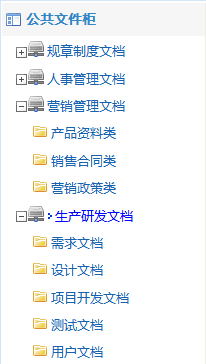
本文章适用于使用78OA系统v4.22.1以上版本的用户。
一、根目录
 建立和权限设置
建立和权限设置
在“知识文档”目录下点击“知识文档管理”——“公共文件柜设置”进入公共文件柜管理模块,点击右上角的【新增】按钮
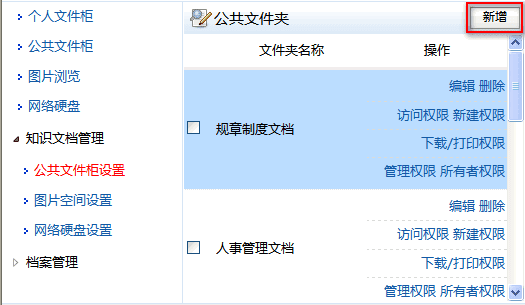
在“新增文件夹”对话框输入“排序号”和“文件夹名称”,排序号是根目录之间的排列顺序,数字小的排序考前,文件夹名称是用户浏览公共文件柜时看到的根目录名称
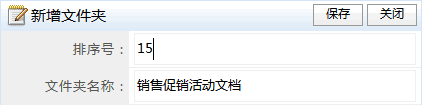
在根目录列表的右边“操作”区域分别有每个根目录的操作按钮
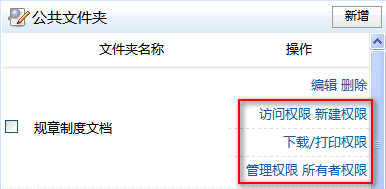
编辑:修改根目录排序号和文件夹名称;
删除:删除本目录和子目录,包括目录中的全部Web文件;
权限:根目录的 访问、新建、下载/打印、管理、所有者 5种权限设置
管理员在“公共文件柜设置”功能模块中设置根目录的5种共享权限,每个权限可以按照共享部门、共享角色、共享人员3中模式来设置相应的共享权限
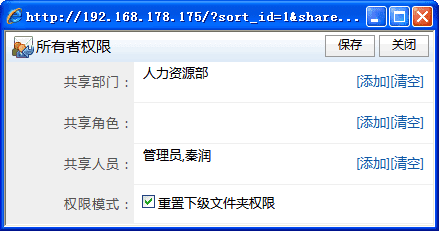
点击右边的【添加】在弹出的范围选择框中选择相应的共享范围即可
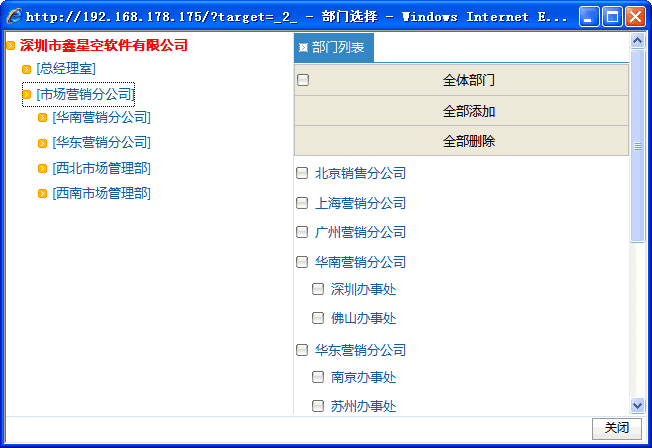
3种共享方式可以同时选择,每个方式选择的范围都可以生效
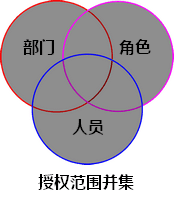
共享角色是隶属于这个主角色组的全部用户,在“系统设置”——“用户管理”中用户的主角色组
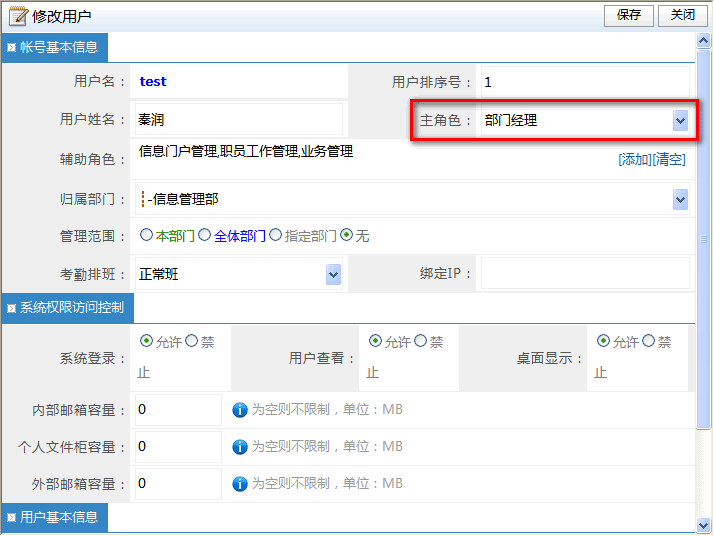
二、子目录
 建立和权限设置
建立和权限设置
拥有新建权限的用户,在“知识文档”目录下点击【公共文件柜】进入公共文件柜模块,点击自己所属新建权限的文件柜目录,在右边有【新建文件】和【新建文件夹】按钮。
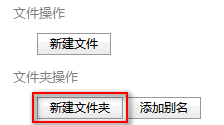
在“新增文件夹”对话框输入“排序号”和“文件夹名称”,排序号是根目录之间的排列顺序,数字小的排序考前,文件夹名称是用户浏览公共文件柜时看到的根目录名称
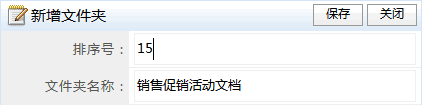
拥有所有者权限的用户,在“知识文档”目录下点击【公共文件柜】进入公共文件柜模块,点击自己所属所有者权限的文件柜目录,在右边有分别设置其他4种权限的按钮
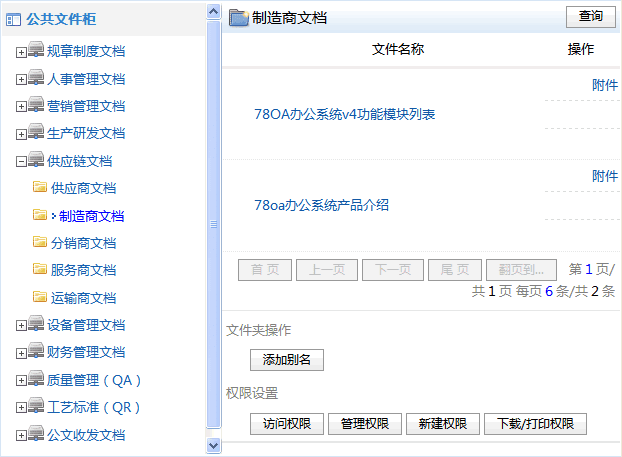
点击需要设置相应权限的按钮,可以设置当前选择的目录的共享权限,每个权限可以按照共享部门、共享角色、共享人员3中模式来设置相应的共享权限
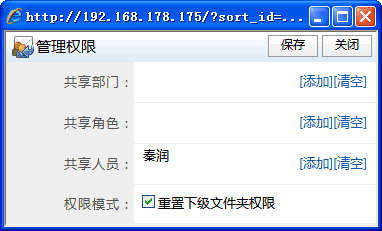
点击右边的【添加】在弹出的范围选择框中选择相应的共享范围,可以选择多个
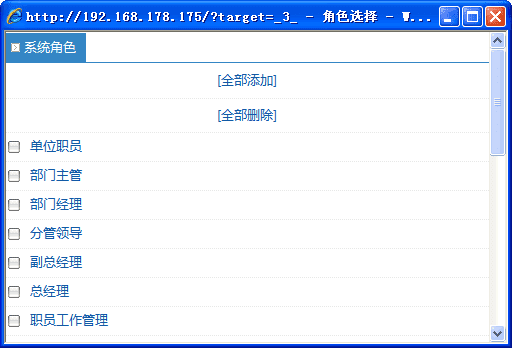
3种共享方式可以同时选择,每个方式选择的范围都可以生效
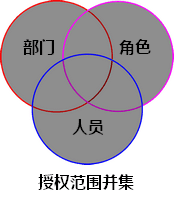
共享角色是隶属于这个主角色组的全部用户,在“系统设置”——“用户管理”中用户的主角色组
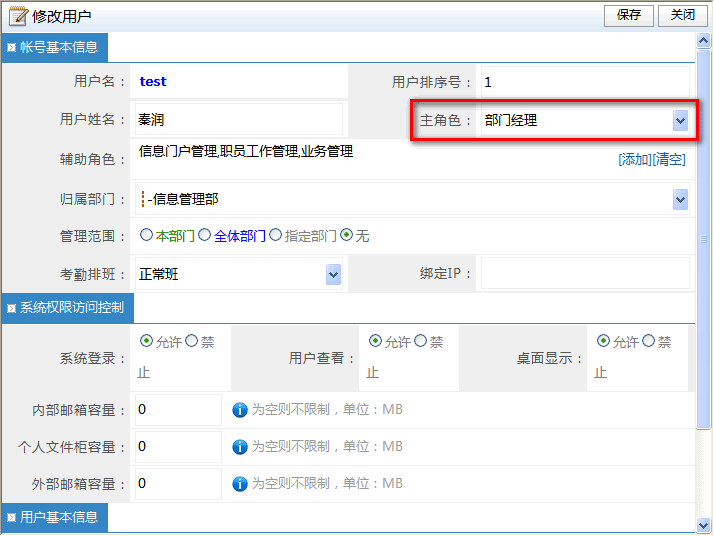
三、总结
根目录
 的新建和权限设置,由管理员在“知识文档管理”——“公共文件柜”中进行操作;
的新建和权限设置,由管理员在“知识文档管理”——“公共文件柜”中进行操作;
子目录
 的新建操作,由拥有“新建权限”的用户在“公共文件柜”——“相应文件夹”中进行操作;
的新建操作,由拥有“新建权限”的用户在“公共文件柜”——“相应文件夹”中进行操作;
子目录
 的权限分配,由拥有“所有者权限”的用户在“公共文件柜”——“相应文件夹”中进行操作。
的权限分配,由拥有“所有者权限”的用户在“公共文件柜”——“相应文件夹”中进行操作。




















 286
286











 被折叠的 条评论
为什么被折叠?
被折叠的 条评论
为什么被折叠?








